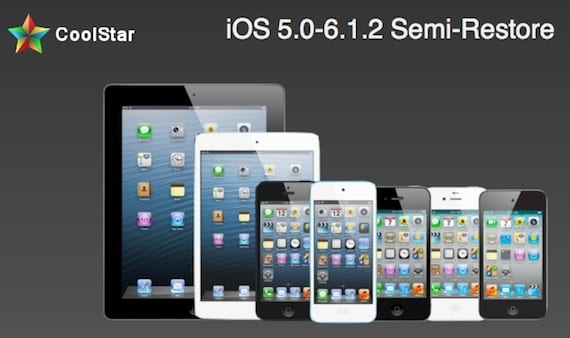
قبل أيام قليلة كنا نتحدث عن SemiRestore ، وهو تطبيق وعد "باستعادة" جهازك إلى نفس الإصدار الذي قمت بتثبيته دون الحاجة إلى حفظ SHSH أو استخدام iTunes ، وأفضل شيء هو أنك لم تفقد الهروب من السجن. حسنًا ، لقد سمح لنا مطور البرنامج CoolStar بالوصول إلى الإصدار التجريبي من SemiRestore ، وتمكنا من اختباره ، و يمكنني أن أؤكد لكم أنه يعمل ويفي بما يعد به. في الوقت الحالي ، لا يوجد تاريخ إطلاق ، لكن التقدم جيد ، ونأمل أن نحصل قريبًا على النسخة النهائية من SemiRestore. وإليك كيف يعمل.

يحتاج الإصدار الموجود حاليًا إلى كتابة سلسلة من الأوامر في Terminal وكذلك الوصول إلى iPad الخاص بنا من خلال SSH. إنها ليست عملية معقدة للغاية على الرغم مما قد تظهر من خلال النافذة فوق هذه الخطوط مباشرة. عليك فقط كتابة 4 أسطر من التعليمات البرمجية. على أي حال ، لا تقلق ، لأن مطوره أنت تعمل على تطبيقات لأنظمة Windows و Mac و Linux، مما سيجعل هذه العملية أسهل بكثير وأكثر سهولة. العملية هي التالية:
- يجب أن يكون جهاز Mac الخاص بك وجهازك (iPhone أو iPad) متصلين بنفس شبكة WiFi
- ابحث عن IP الخاص بجهاز iPad ، حيث يمكنك الانتقال إلى الإعدادات> WiFi والضغط على السهم الأزرق على يمين شبكة WiFi التي تتصل بها.
- قم بتنزيل SemiRestore (عند توفره) واتركه في مجلد "التنزيلات" على جهاز Mac
- يجب أن يحتوي جهاز iPad على الحزم التالية مثبتة من Cydia:
- بينسه
- أبت شنومك صارمة
- افتح التطبيق "Terminal" (تطبيقات> أدوات مساعدة) ، تتم جميع العمليات التالية في هذا التطبيق. بعد كل سطر من التعليمات البرمجية ، اضغط على Enter.
- سنقوم بنقل SemiRestore إلى جهازك باستخدام هذا الأمر (استبدل IP الخاص بي "192.168.1.43" بآخر الخاص بك):
- scp SemiRestore-beta5 root@192.168.1.43: / var / root / SemiRestore-beta5
- عندما يطلب منك إدخال كلمة مرور ، إذا لم تكن قد قمت بتغييرها ، فهي "alpine" بدون علامات اقتباس وأحرف صغيرة
- الآن نصل إلى أجهزتنا (قم بتغيير IP الخاص بي إلى جهازك):
- جذر سش @ 192.168.1.43
- نتأكد من أن SemiRestore على أجهزتنا ، ونكتب "ls" (بدون علامات اقتباس) لتظهر لنا محتويات المجلد.
- نكتب هذا الرمز:
- chmod + x SemiRestore-beta5
- ./SemiRestore-beta5
- عندما يطلب منك كتابة "0" ، قم بذلك واضغط على Enter.
تم الانتهاء من كل شيء ، لا يسعنا إلا انتظار انتهاء العملية. يمكن أن تكون عملية طويلة ، اعتمادًا على ما قمت بتخزينه على جهازك. استغرق جهاز iPad Mini بسعة 32 جيجا بايت حوالي 20 دقيقة، وجهازي iPad 3 بسعة 16 جيجابايت حوالي 10 دقائق. الصبر ، أو بالأحرى الكثير من الصبر. لا تلمس أي شيء حتى تنتهي العملية بأكملها في نافذة Terminal. حتى لو "تعلق" لفترة طويلة ، لا تلمس أي شيء. ستخبرك Terminal أنه تم إغلاق الاتصال وستظهر مرة أخرى في مسار "التنزيلات" لجهاز Mac الخاص بك ، ثم سينتهي كل شيء ويمكنك البدء في استخدام جهازك.
هذه ليست عملية خالية من المخاطر ، لذلك يجب استخدامه فقط كإجراء أخير لاستعادة جهازك. من المفيد جدًا التخلص من الثغرات التي تجعل جهازك بطيئًا جدًا أو غير مستقر. إنه خيار رائع لاستخدامه كخيار أخير.
معلومات اكثر - برنامج تعليمي ل Jailbreak iOS 6 مع Evasi0n

مرحبًا لويس ، مساء الخير ، تحياتي من المكسيك ، قراءة المنشور ، كان لدي قلق لا يتعلق مباشرة بـ Post ، لدي هاتف iphone4 مع 5.0.1 ونطاق أساسي 01.11.08 وأردت التحديث إلى 6.1 ولكن لم أستطع ، يرسل لي iTunes أخطاء 21 عندما أحاول الاستعادة والخطأ 3194 عند محاولة التحديث ، أي اقتراحات لتحديثه؟
أشكركم مقدمًا على مساعدتكم وتحياتي للجميع.